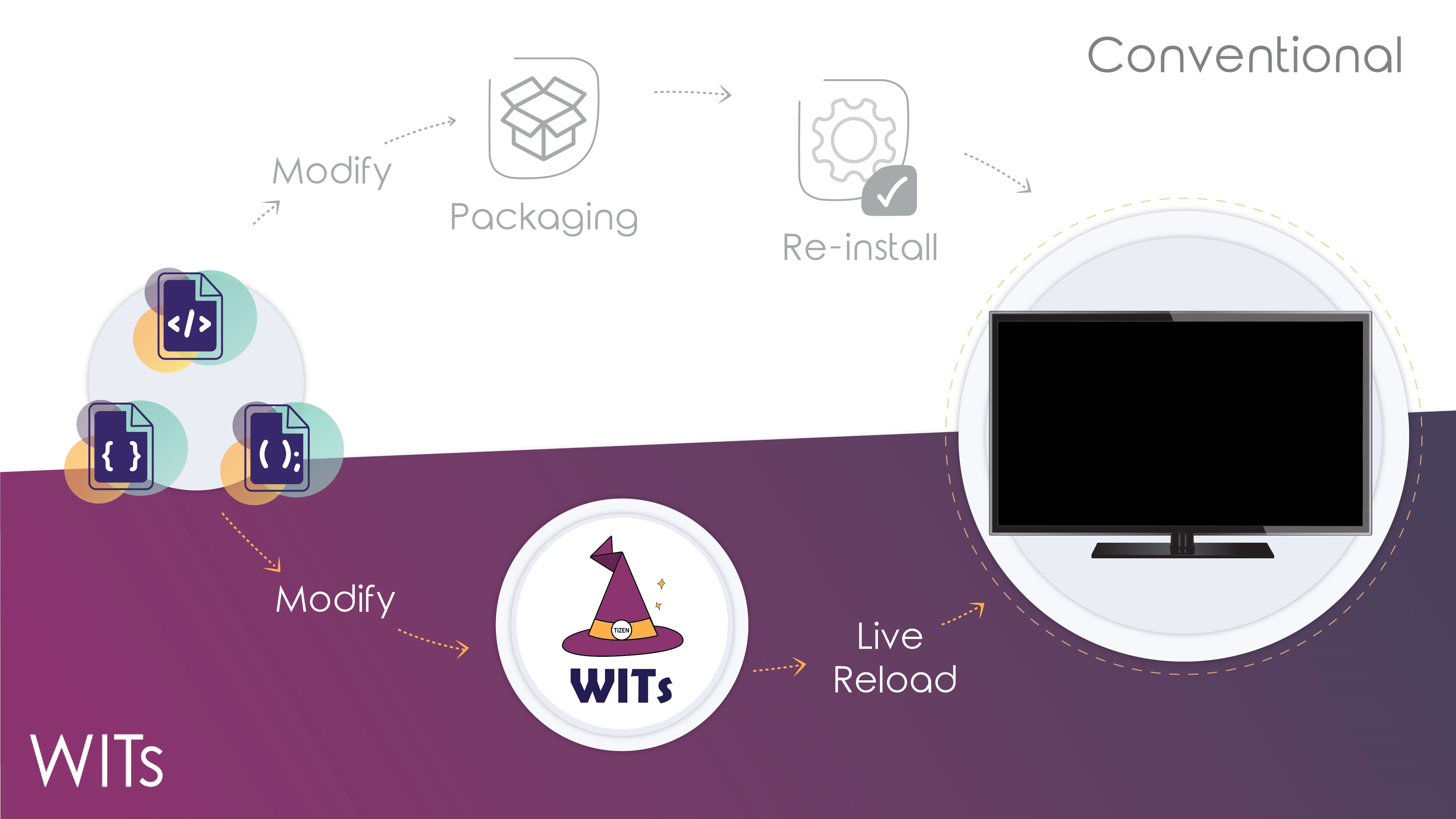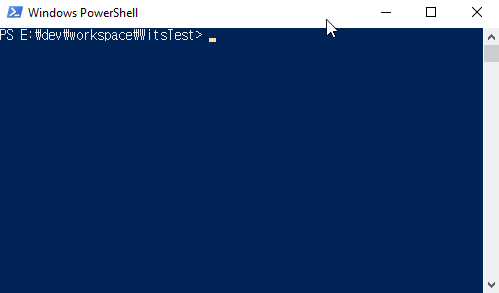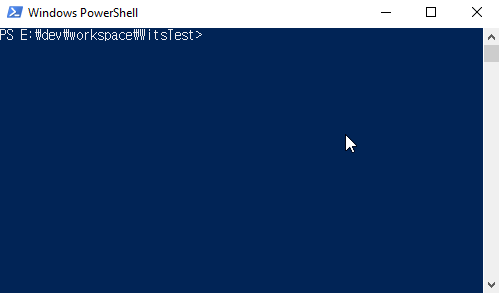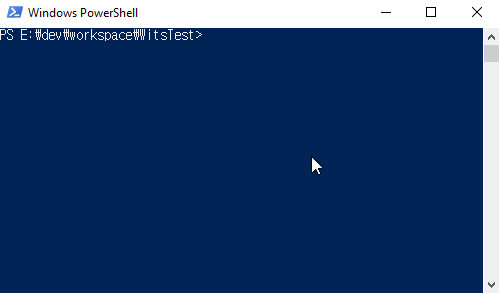WITs 是一个非常有效的开发工具,很容易帮助开发属于你的 Tizen web 项目,并支持2017+ Samsung tv的机型。
它可以非常快地将你开发期间的实时代码推送到电视机上。每次您想查看项目如何在设备上运行时,都无需经历再次构建,打包和重新安装应用程序。我们称为 实时开发。
WITs 对于你的开发内容有持续性帮助。
$ npm install -g @tizentv/wits $ git clone https://github.com/Samsung/Wits.git $ cd ~/{path-to}/Wits
$ npm install -gTizen Studio的证书路径(profiles.xml)是在 .witsconfig.json 的 path 上配置,
在mac与Windows系统上默认路径 path 都是 tizen-studio-data/profile/profiles.xml 。
WITs 需要进一步地在你本地开发机器上配置对应的的步骤。
我们不能很好告诉你这些安装步骤,因为有太多方法与开发者各有自己的性能配置,但我们推荐你使用一些,例如 nvm 或 asdf 等的项目管理器去管理不同的Node.js 版本去控制你的代码项目。
3. 安装最新的 Samsung Tizen Studio.
- 1 使用你的三星遥控器,按
Home的按键。 - 2 移动所选到
Apps的按键并按Enter/OK。 - 3 如当前显示
Apps屏幕,依次在遥控器上按12345并同时弹出开发模式对话框,如果不成功或不出现,再一次尝试。 - 4 当开发者对话框出现, 切换并点击按钮
On和 输入你的开发机器所对应的IP地址。
.witsconfig.json, .witsignore 只需这两个文件增加到你的tizen web项目。
显示当前可供你选择的那些命令
对于正在配置的 WITs 请留意及注意,只需第一次运行在你的 tizen项目即可。 .witsconfig.json 和 .witsignore会同时生成并增加到你的 tizen项目。 你可以稍后修改对这些文件的配置。
这命令是所有都一样,对于连接,安装及运行在TV都是使用实时加载。如wits -i 没有在此之前运行,这个是不允许的。
对于连接TV时使用是实时加载。
在连接之后,每次你在 你的tizen app项目的改动文件都会即时反应同步你的电视设备。
无论在Windows 和 MacOS上,都必须认识到路径的唯一符号是分隔符 (/)。
- connectionInfo (必选)
-
deviceIp [string] : 设备(TV) Ip 地址 (如是调试器,请填写 0.0.0.0)
-
hostIp [string] : Host(PC) Ip 地址
-
socketPort [integer] : TV 端口. 他是由WITs随机生成的。
-
width [string] : 分辨率宽度
-
- isDebugMode [boolean] : 如设置为true, chrome调试器会打开并自动运行。如设置为false, 默认无动作。
- profileInfo (必选)
- path [string] : Tizen Studio 证书路径。
- optionalInfo (可选)
- proxyServer [string] : 如你使用代理,例如:http://255.255.255.255:8080
有时候如果你不想将你的一些文件,例如.git 或 node_modules这类文件推送到电视或设备, 你可以通过填写 .witsignore 文件规定这类文件格式,下次你就发现这些文件不会推送到调试的设备之上。
实现道理与.gitignore 一样。
.witsignore的范例:
node_modules
.git
deprecated
stglib
如果你想一步一步按以下设置。 请关注: Running Your App using WITs
- 2017 Samsung Smart TV (Tizen 3.0)
- 2018 Samsung Smart TV (Tizen 4.0)
- 2019 Samsung Smart TV (Tizen 5.0)